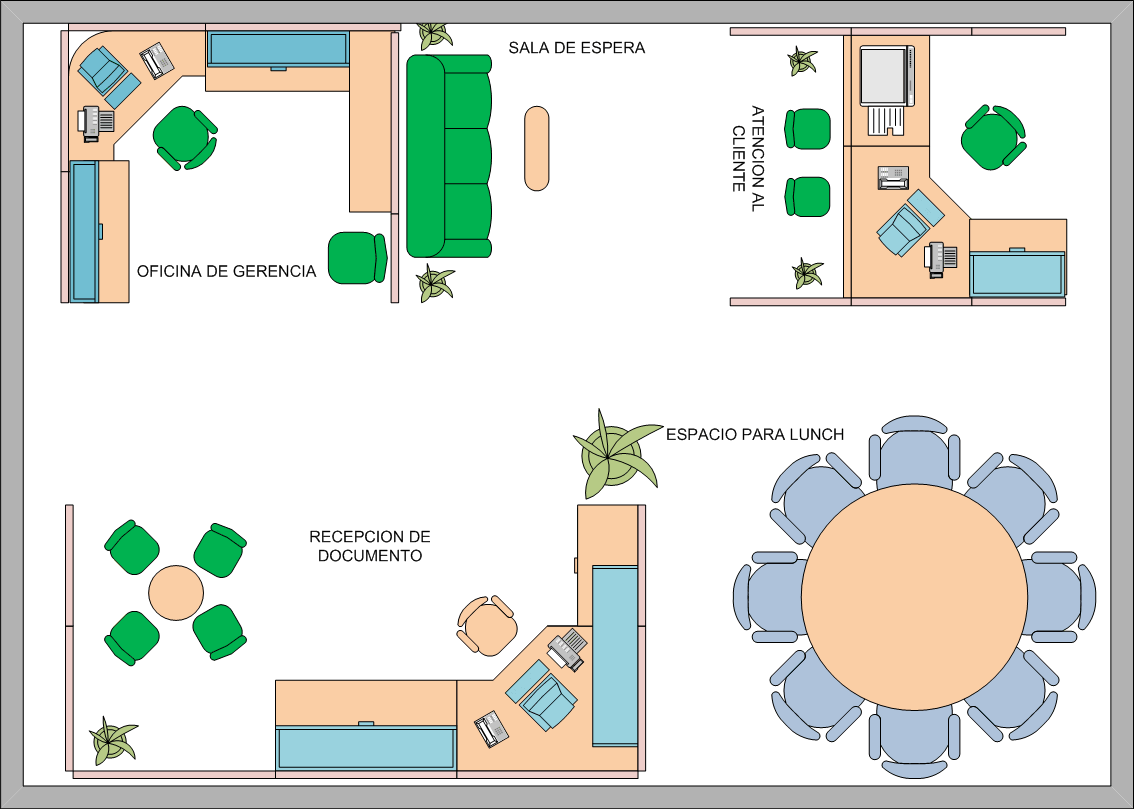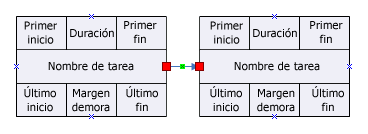Power Point es un programa que está diseñado para realizar presentaciones, mediante diapositivas; diapositivas que pueden estar conformadas por textos, imágenes, animaciones y contener audio e incluso videos, posee herramientas que permiten realizar las diapositivas ajustándose a las necesidades y gustos del usuario e incluso permite manipular al gusto o la necesidad, los tiempos de duración de cada diapositiva, los sonidos o música que el usuario quiera agregar, los videos, así como el tiempo en que el usuario pretenda que duren cada una de las diapositivas dentro de la presentación, sincronizando imágenes, textos y audios.
|Posee herramientas que son de fácil uso ya que están dispuestas de manera intuitiva para que el usuario, pueda realizar los cambios que considere necesarios en las plantillas o crear sus propias plantillas. Además permite la opción de guardar el documento en varios formatos además de los formatos.